Publicado en 25 de diciembre, 2019
Por qué y cómo habilitar la autenticación de dos factores para iCloud
Si eres usuario de Apple, definitivamente tienes una cuenta iCloud, ya que es la única forma de experimentar el ecosistema de Apple en todo su esplendor. Sin embargo, últimamente, iCloud se ha convertido en uno de los objetivos favoritos de los hackers. Evitar el acceso no autorizado y el uso de una cuenta iCloud es exactamente el motivo por el que Apple (y cualquier otra empresa) recomienda crear una contraseña segura. Pero las contraseñas sólo pueden protegerte mientras nadie pueda romperlas. Para un usuario normal, establecer una contraseña muy impredecible no es muy práctico; ¿qué pasa si la olvidan? Por eso, para aumentar la seguridad de las cuentas de ofiCloud, Apple permite a los usuarios utilizar la autenticación de dos factores.
Por qué usar autenticación de dos factores
La autenticación de dos pasos, básicamente añade otra capa de seguridad después de su contraseña. En iCloud, esto se hace enviando una alerta al teléfono del usuario, preguntándole si quiere permitir el acceso o no. Si deciden «permitir» el acceso, se les presenta un código de seis dígitos. Este código debe introducirse en el equipo que intenta acceder a iCloud, y sólo entonces iCloud permitirá el acceso. Por lo tanto, si quieres habilitar la verificación de dos pasos para tu ID de Apple, puedes hacerlo de la siguiente manera:
Habilitar la autenticación de dos factores en iCloud
Antes de habilitar la autenticación de dos factores, debes saber que todas las aplicaciones de terceros que utilicen tu ID de Apple cerrarán la sesión y que deberás volver a iniciar sesión con contraseñas específicas para cada una de ellas. Hablaré de ello más adelante; en primer lugar, hablemos de cómo habilitar la verificación de dos pasos en tu ID de Apple:
1.Usando un Mac
Si tienes un Mac que está ejecutando El Capitan, o más tarde, puedes configurar la autenticación de dos factores para tu ID de Apple siguiendo los pasos que se indican a continuación:
- Vaya a » Preferencias del Sistema -> iCloud -> Detalles de la Cuenta «.
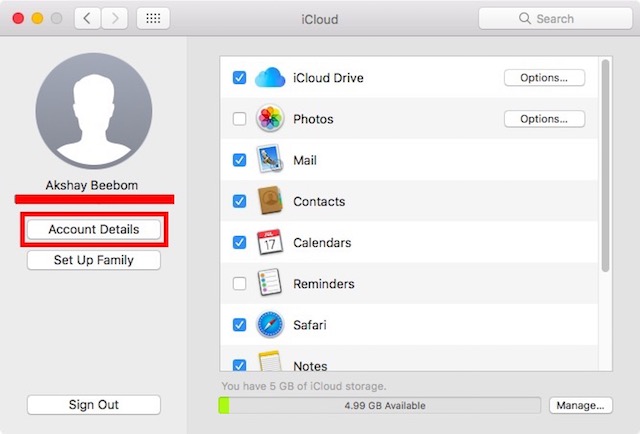
- Se le pedirá que introduzca la contraseña de su cuenta de iCloud . Una vez hecho esto, se le llevará a la página de administración de la cuenta.
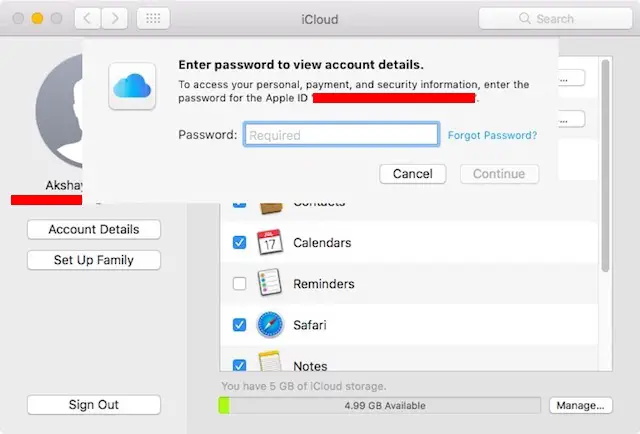
- Aquí, haga clic en la pestaña que dice «Seguridad». En la parte inferior, verá » Two Factor Authentication «, haga clic en el botón que dice » Set Up Two-Factor Authentication «.
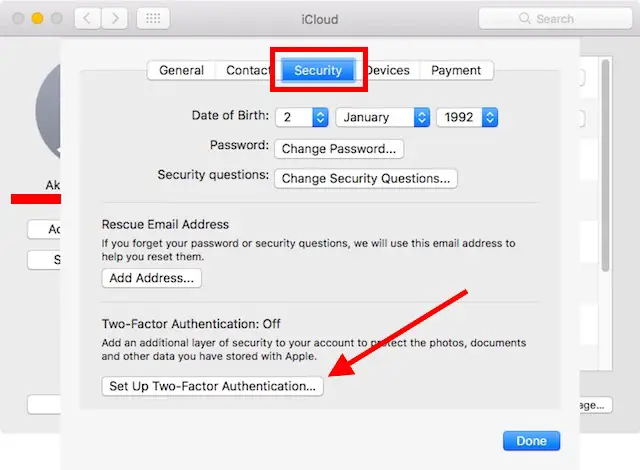
- Haga clic en «Continue», en el cuadro de diálogo que aparece.
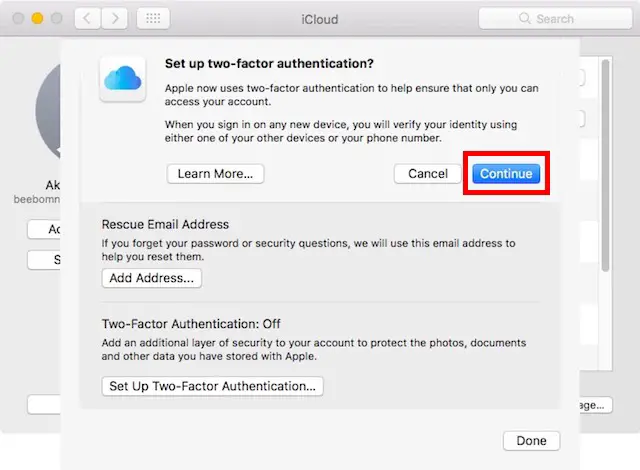
Simplemente siga las instrucciones para configurar la autenticación de dos factores en su Mac. Ahora, cada vez que tú o cualquier otra persona intente acceder a tu cuenta de iCloud, recibirás un mensaje en tu Mac, preguntándote si quieres conceder el acceso. Si elige «Sí», recibirá una clave de acceso de seis dígitos que deberá introducir en la otra máquina para poder acceder a iCloud, lo que garantiza que, incluso si otra persona tiene su contraseña, no podrá acceder a su cuenta de iCloud sin que usted lo sepa y sin que usted lo autorice de forma explícita.
2. Uso de un iPhone
Si tienes un iPhone, iPad o iPod Touch con iOS 9 o posterior, puedes utilizar el dispositivo para configurar una verificación de dos factores para tu ID de Apple, simplemente siguiendo los pasos que se indican a continuación:
- En tu iPhone, ve a » Settings -> iCloud «. Aquí, pulse sobre su ID de Apple .
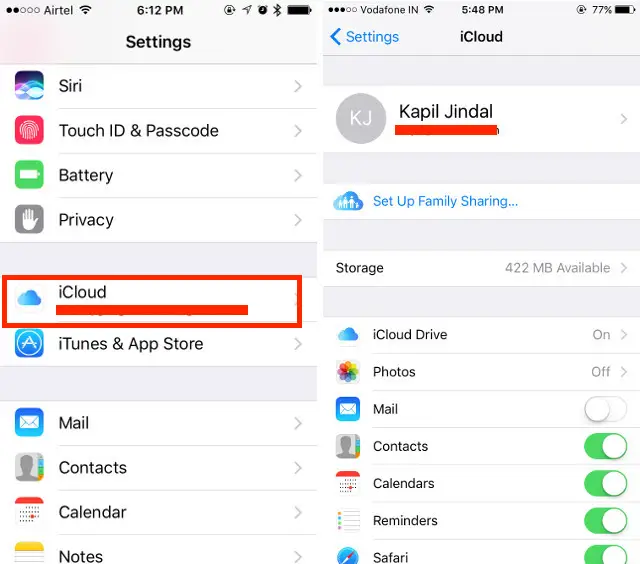
- Pulse sobre » Password & Security «, y luego sobre » Activar la autenticación de dos factores «.
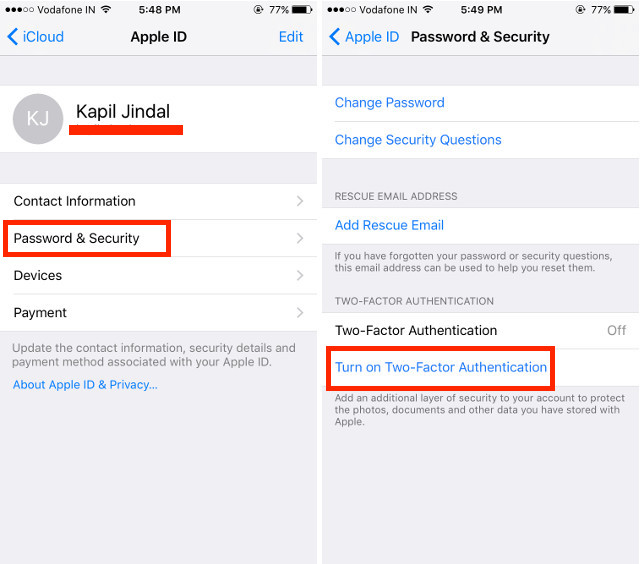
A continuación, simplemente siga las instrucciones para configurar la autenticación de dos factores con su iPhone. Esto definitivamente ayudará a prevenir el acceso no autorizado a tu cuenta de iCloud, y en cualquier momento que alguien inicie sesión en tu cuenta de iCloud, se te pedirá que decidas si quieres o no permitir el acceso.
Generar contraseñas específicas de la aplicación
Digamos que está utilizando el correo de iCloud con su ID de [email protected] Cuando habilites la autenticación en dos pasos en tu ID de Apple, tu cuenta de correo electrónico de iCloud se desconectará automáticamente de tu cliente de correo. Para volver a iniciar sesión, no puedes usar tu contraseña de iCloud. Dado que has habilitado la autenticación de dos factores, tendrás que generar contraseñas específicas para todas tus aplicaciones, sólo para asegurarte de que no hay aplicaciones maliciosas que accedan a tus datos de iCloud, sin que tú lo sepas.
Para generar contraseñas específicas de aplicaciones en iCloud, simplemente sigue los pasos que se indican a continuación:
1. En un navegador, ve a la página de ID de Apple e inicia sesión con tu ID de Apple.
2. Desplácese hacia abajo hasta «Security», y en » App Specific Passwords «, haga clic en «Generate Password».
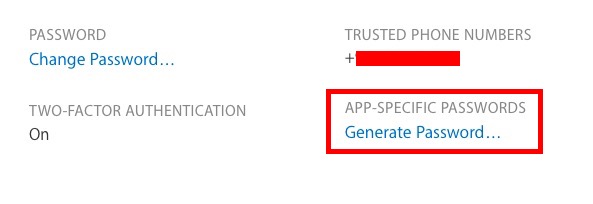
3. Se le pedirá que introduzca una etiqueta para la aplicación para la que está creando la contraseña. Esto es sólo para que puedas comprobar para qué aplicaciones has generado las contraseñas.
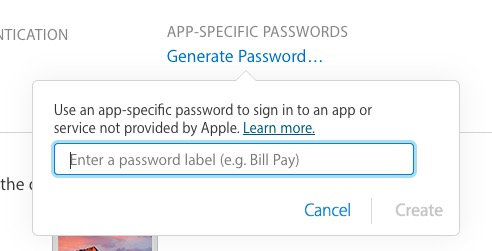
Una vez hecho esto, verá una contraseña generada. Debe utilizar esta contraseña para iniciar sesión en la aplicación de terceros que desea autorizar.
VER TAMBIÉN:Cómo hacer copias de seguridad de iPhone usando iTunes o iCloud
Utilizar dos factores de autenticación en su cuenta de iCloud
El uso de la autenticación de dos factores en tu cuenta de iCloud definitivamente la hará mucho más segura. Cualquiera que intente acceder a tu cuenta de iCloud, no podrá hacerlo, a menos que elijas permitirlo, y luego compartir el pin de verificación de seis dígitos con ellos también. Esto reduce drásticamente las posibilidades de que alguien entre en tu cuenta de iCloud. Sin embargo, debe establecer una contraseña segura y cambiarla de vez en cuando.

